
کامپیوتر&اینترنت
این وبلاگ در مورد مطالب مربوط به کامپیوتر و اینترنت می باشد.
کامپیوتر&اینترنت
این وبلاگ در مورد مطالب مربوط به کامپیوتر و اینترنت می باشد.تغییر کردن بازی تیرکس گوگل کروم به مناسبت المپیک توکیو
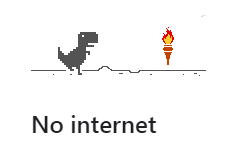
بازی تی-رکس رو در گوگل کروم احتمالا می شناسید. وقتی که کامپیوترتون به اینترنت وصل نیست و از طریق گوگل کروم می خواید به یک سایت برید، یه پیغام No Internet به شما نشون داده میشه که یک تصویر دایناسور بالای اون هست. اگه کلید فاصله رو از کیبورد فشار بدید، اون دایناسور شروع به حرکت می کنه و می تونید با کلید های جهت نمای کیبورد حرکات اون رو کنترل کنید تا به کاکتوس ها یا دایناسور های پرنده برخورد نکنه.
این بازی چند ساله که تو گول کروم وجود داره؛ ولی چند روزه که به مناسبت المپیک توکیو 2020، یه سری تغییرات کرده.
همون طور که در تصویر 1 می بینید، هر از گاهی یه مشعل این چنینی (مشعل المپیک) سر راه تی رکس پیدا میشه که اگه دایناسور به اون برخورد کنه، بازی از یه مسابقه ی المپیک (مثل سوار کاری، شنا، دو با مانع و...) ادامه پیدا می کنه. البته کلیت بازی همون ماجرای قبلیه ولی با تمی متفاوت.
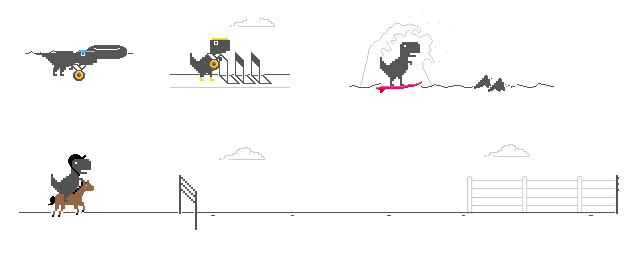
پیشنهاد می کنم اگه در زمان المپیک این مطلب رو می خونید، اینترنت کامپیوتر رو خاموش کنید و این بازی رو در گوکل کروم امتحان کنید.
برخی از دستورات ابتدایی خط فرمان ویندوز
همونطور که در این پست گفته بودم، قرار بود چند تا از دستورات خط فرمان ویندوز رو به شما آموزش بدم:
این دستورات، تقریبا دستورات ابتدایی هستند که قبل از همه باید اونا رو یاد بگیرید.
- CD
این دستور که مخفف Change Directory هست، شما رو به یک پوشه یا دایرکتوری دیگه میبره (دایرکتوری همون پوشه اس)
مثلا وقتی میخواید به پوشه ی copmweb در درایو D بروید، باید بزنید cd d:\compweb
البته اگه در خود درایو D باشید (مسیر یا دایرکتوری ای که در اون هستید اول هر سطر نمایش داده میشه) اگه فقط بزنید cd compweb باز هم شما رو به مقصد مد نظر میرسونه.
- نام درایو
اگه در خط فرمان حرف هر درایو رو با یه : در جلوش بنویسید و اینتر بزنید (مثل :D یا :e)، به همون درایو میرید. (اینجا دیگه احتیاجی به دستور CD نیست)
- MD
این دستور مخفف Make Directory بوده و کارش ساختن یه پوشه هست:
- CD..
با این دستور هم یه پوشه به عقب برمی گردید:
- DIR
تا حالا چند تا دستور برای تغییر مسیر گفتم ولی فکر کردید چطوری باید فایل های توی یک پوشه رو مشاهده بکنید؟ جواب دستور dir هست.
این دستور که مخفف directory هست، لیستی از پوشه ها، فایل ها و فرمت اونا، تاریخ و ساعت ایجاد موارد، نامی که روی درایو مربوطه گذاشتید و برخی اطلاعات دیگه براتون نشون میده و به این صورت، شما متوجه موارد توی اون درایو یا پوشه خواهید شد.
- CLS
این دستور مخفف CLear Screen هست و کل نوشته های توی صفحه رو پاک می کنه و فقط یه صطر خالی باقی میذاره
- Notepad&Mspaint
این دو به ترتیب نوت پد و پینت ویندوز رو براتون باز می کنن. البته همین دو دستور در برنامه ی run ویندوز هم وجود دارن
خب اینا چند تا از ابتدایی ترین دستورات داس یا همون cmd بودند که باید برای کار با داس بلد باشید. این چند مورد رو الان گفتم و دستورات حرفه ای تر رو بعدا خواهم گفت. فعلا خداحافظ
مشکل به هم خوردن تاریخ و ساعت کامپیوتر بعد از بالا آمدن ویندوز
شاید براتون اتفاق افتاده که وقتی کامپیوترتون بالا میاد، تاریخ و ساعت ویندوز عوض شده و یه تاریخ کاملا پرت براتون به نمایش در میاد (مثلا وقتی که کامپیوتر به صورت ناگهانی خاموش شده)
در این موقع ممکنه مشکلاتی پیش بیاد؛ مثلا مرورگر ها در این حالت کار نمیکنن و اروری مثل این به شما میدن:
برای همین شما باید به این مشکل رسیدگی کنید. من یه راه حل در این پست براتون توضیح میدم و امیدوارم که براتون جواب بده؛ ولی اگه مشکل بر طرف نشد احتمالا مشکل برمی گرده به یک مدار الکتریکی روی مادربرد که وظیفه ی ذخیره کردن تاریخ و ساعت رو داره و احتمالا باتری اون ضعیف شده؛ که باید باتری رو عوض کنید.
البته باید بگم که در این روش باید به اینترنت متصل شده باشید.
اول از همه باید مطمئن بشید که تاریخ و ساعت کامپیوتر روی (utc+3:30) Tehran تنظیم شده. برای این کار روی تاریخ و ساعت کامپیوتر که روی تسک بار (همون نواری که زیر صفحه ی کامپیوتره و لیست برنامه ها توش به نمایش در میاد) هست، کلیک کنید. در اونجا روی Change Date and Time settings کلیک کنید تا پینجره ی زیر به نمایش در بیاد. (در ویندوز 10 هم برای دسترسی به اینجا میتونید به کنترل پنل رفته و روی گزینه ی Date&Time کلیک کنید.)
حالا روی دکمه ی مشخص شده کلیک کنید.
در پنجره ای که طاهر میشه، اگه در لیست کشویی مشخص شده در تصویر 3 گزینه ی دیگه ای انتخاب شده بود، اون رو به گزینه ی انتخاب شده در تصویر تغییر بدید و اگر همون گزینه ی موجود در تصویر انتخاب شده بود ((UTC+3:30) Tehran) پنجره رو ببندید و الباقی مراحل رو نگاه کنید:
الان باید به سربرگ internet Time بروید:
و اونجا روی دکمه مشخص شده کلیک کنید:
دوباره روی Update now کلیک کنید و صبر کنید تا پیغامی مثل تصویر 7 به نممایش در بیاد:
خب تبریک میگم! الان اگه به ساعت ویندوز نگاه کنید، خواهید دید که زمان تصحیح شده.
البته همونطور که گفتم، اگه باز هم مشکل ادامه پیدا کرد، به طوری که با این روش هم مشکلتون برطرف نشد، مشکل از همون باتری مذکوره که یه باتری کوچیک شبیه باتری ساعت هست.
خب عزیزان امیدوارم این پست بتونه مشکلتون رو حل کنه.
اگه نظر یا انتقادی داشتید لطفا روی لینک «نظر بدهید» کلیک کرده و برایم ارسال کنید.
خط فرمان (command prompt) چیست؟
خط فرمان (command prompt) چیست؟
احتمالا شما نیز هنگام کار با رایانه به نام " command prompt " برخورده اید؛ ولی چیستی، کارایی و وظیفه ی آن را نمیدانید.
برای توضیح این برنامه، میخواهم به یک سیستم عامل قدیمی شرکت مایکروسافت به نام ام اس –داس (MS-DOS) اشاره کنم که نخست در سال 1981 میلادی منتشر شده و در سال 2000 میلادی پشتیبانی از آن متوقف شد. این سیستم عامل برخلاف مایکروسافت ویندوز، دارای ظاهر گرافیکی نبوده و کلیّهی کارها با وارد کردن دستورات خاصی و زدن کلید Enter انجام میپذیرفتند. (تصور زیر)

پس از انتشار سیستم عامل ویندوز، برخی نسخههای آغازین آن (مانند win95 یا win98) بر روی سیستم عامل داس اجرا میشدند و در این نسخهها امکان بالا آمدن در حالت داس یا رفتن به آن در داخل خود ویندوز امکان پذیر بود. ولی در نسلی از این سیستم عامل به نام ویندوز NT که خود یک سیستم عامل مستقل بوده و بر روی داس اجرا نمیشود (ویندوزهای XP، 7، 8 و 10 از این دسته هستند) به علت عدم دسترسی به محیط داس، یک رابط کابری دستوری دقیقا شبیه داس و دارای بسیاری از ویژگیهای آن به نام «command-prompt» با دستوراتی بیشتر و کاملتر در ویندوز قرار داده شد.
حال شاید این سوال را داشته باشید که چرا یک رابط کاربری دستوری که کار با آن دشوارتر از رابط گرافیکی است، در ویندوز همچنان در دسترس قرار گرفته و حذف نمیشود؟ در واقع، خیلی از کارهایی که انجام آنها در ویندوز با مراحل طولانی همراه است، در خط فرمان تنها با چند دستور کوتاه انجام میپذیرند. مثلا برای اینکه بدانید آدرس IP رایانهی شما چیست، در ویندوز باید مراحل طولانی و متعددی را در کنترل پنل طی کنید؛ ولی در خط فرمان تنها با وارد کردن دستور ipconfig، آدرس IP شما روبروی عبارت IP Address یا IPV4 Address نوشته شده و البته اطلاعات فراوان دیگری نیز به شما ارائه میشود. (تصویر زیر)
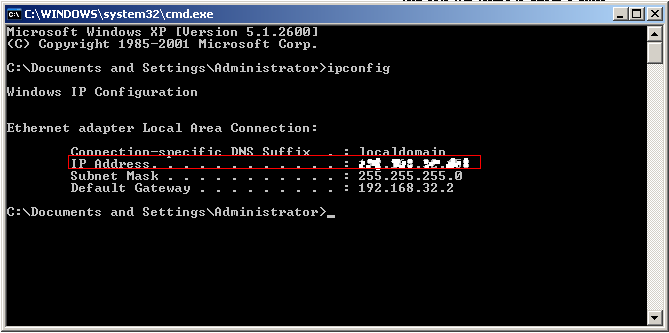
با خط فرمان میتوان اطلاات بسیاری به دست آورد و کارهای بسیاری در خود رایانه یا شبکه انجام داد که در ویندوز امکان پذیر نبوده و یا بسیار دشوار است. دستورات ممکن در این بخش را میتوانید با وارد کردن دستور Help به همراه توضیحاتی مشاهده کنید:
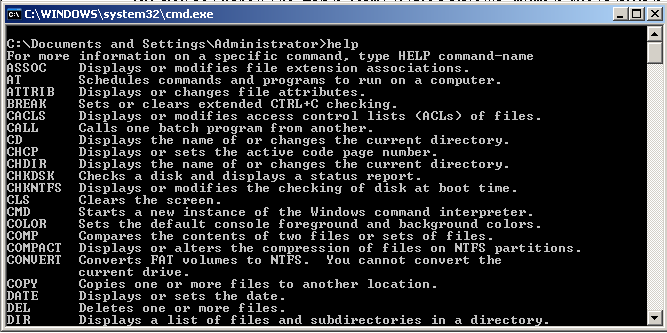
باز کردن خط فرمان:
برای رفتن به cmd (cmd شکل اختصاری خط فرمان است) راههای متعددی وجود دارد؛ ولی یکی از آنها که بسیار ساده است، فشردن کلید «ویندوز» و R در کیبورد و سپس تایپ «cmd» در پنجرهی باز شده میباشد. همچنین شما میتوانید این برنامه را در پوشهی Accessories یا Windows Accessories در منوی استارت پیدا کنید.
نکاتی دربارهی خط فرمان:
- هنگام اجرای این برنامه، شما در مسیر دسکتاپ قرار دارید (البته در ویندوز XP شما در مسیر C:\Documents and Settings\user name قرار خواهید داشت.)
- برای اعمال هر دستور بایستی آن را تایپ و سپس کلید اینتر را بفشارید تا دستور اعمال شود.
- خط فرمان به حروف بزرگ و کوچک انگلیسی حساس نیست؛ یعنی دستور dir را میتوان به صورت DIR یا Dir یا dIr یا diR نیز نوشت و نتیجهی یکسانی گرفت.
- شما نمیتوانید در خط فرمان به فارسی تایپ کنید و حتی حروف فارسی نیز به صورت علامت سوال نشان داده میشوند. این ویژگی از سیستم عامل ام اس داس (که از زبان فارسی پشتیبانی نمیکرد) به خط فرمان رسیده است.
در مطالب آتی، دستوراتی در خط فرمان به شما معرفی و ارائه خواهد شد.
پایان نوشته